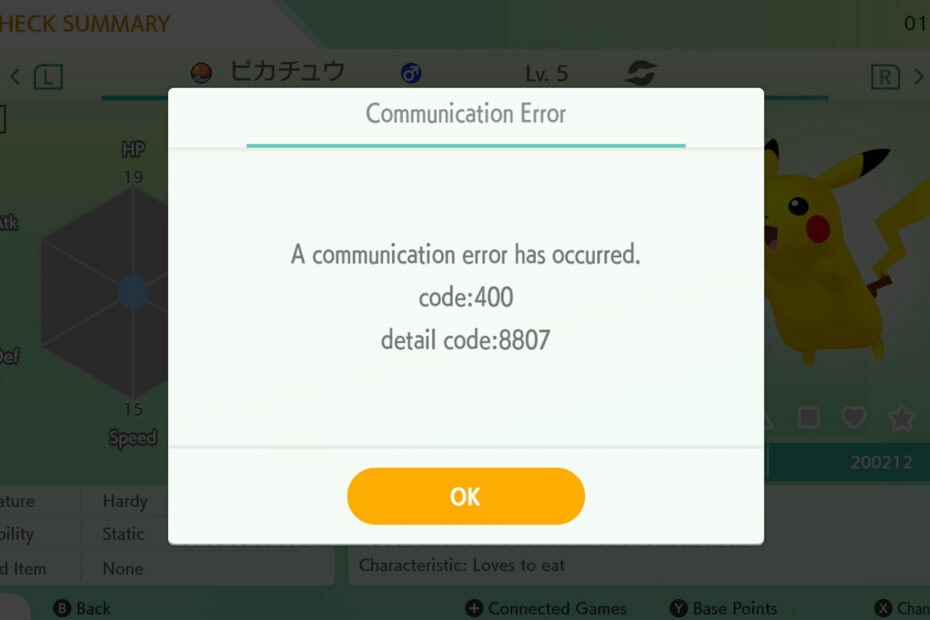- Gūstot Metal Gear Solid 5 avāriju startēšanas laikā, jūs nepieļausit spēli.
- Papildus avārijai ir arī citas problēmas, kuras mēs pievērsāmies šajā rakstā.
- Pārliecinieties, vai esat atjauninājis GPU draiverus, izmantojot trešās puses specializētu lietotni.
- Mainiet izšķirtspēju un citus video iestatījumus, jo daži no tiem var izraisīt problēmu.

Šī programmatūra saglabās jūsu draiveru darbību un darbību, tādējādi pasargājot jūs no izplatītākajām datoru kļūdām un aparatūras kļūmēm. Pārbaudiet visus draiverus, veicot trīs vienkāršas darbības:
- Lejupielādējiet DriverFix (pārbaudīts lejupielādes fails).
- Klikšķis Sāciet skenēšanu atrast visus problemātiskos draiverus.
- Klikšķis Atjaunināt draiverus lai iegūtu jaunas versijas un izvairītos no sistēmas darbības traucējumiem.
- DriverFix ir lejupielādējis 0 lasītāji šomēnes.
Metal Gear Solid 5 ir jaunākais Metal Gear Spēle no iemīļotās franšīzes, un tas neizdevās piegādāt produktu, kurā ir daudz darbību un stāstu.
Tā kā spēle bija hit, daudzi cilvēki to paņēma, lai to izbaudītu un izbaudītu spēle. Lielākoties visi bija apmierināti ar to.
Tomēr šķiet, ka šai spēlei ir dažas problēmas Windows 10. Lietotāji ir ziņojuši par avārijām, kadru nomaiņas problēmām un vairākām citām problēmām, taču šodien mēs tos novērsīsim.
Kā novērst vispārējās Metal Gear Solid 5 problēmas?
1. Instalējiet jaunākos draiverus
- Nospiediet Windows atslēga + S un ierakstiet Ierīču pārvaldnieks.
- Iekš Ierīču pārvaldnieks, paplašināt Displeja adapteri.
- Ar peles labo pogu noklikšķiniet uz GPU un atlasiet Atjaunināt draiveri.

- Pēc tam uzgaidiet, līdz sistēma pabeidz jaunākās versijas instalēšanu Restartēt to.
Metal Gear Solid 5 fani ir ziņojuši, ka spēle vairs nedarbojas, tiklīdz viņi to palaida, un, lai novērstu šo problēmu, ieteicams atjaunināt grafiskā karte vadītājiem.
Lai to izdarītu, varat izmantot ierīces pārvaldnieku vai meklēt ražotāja vietni internetā un izvēlēties jaunāko pieejamo versiju.
Mums arī jāpiemin, ka daži lietotāji ir ziņojuši par problēmām ar AMD draivera versiju 15.7.1, tādēļ, ja šī versija rada jūsu problēmas, pārejiet uz jaunāku.
Automātiski atjauniniet draiverus
Draiveru manuāla atjaunināšana ir garlaicīga. Varat arī kļūdīties un lejupielādēt nepareizas versijas, kas radīs vēl vairāk problēmu.
Mēs iesakām arī trešās puses rīku, lai automātiski lejupielādētu visus nepieciešamos draiverus un attiecīgi atjauninātu aparatūru.
 Jūsu GPU un centrālais procesors ir ārkārtīgi svarīgi, ja runa ir par spēlēšanu vai, palaižot jebkura cita veida īpašas lietojumprogrammas, kas pārbauda datora aparatūru.Lai jūsu dators būtu gatavs jebkurai jaunai spēlei vai intensīvai slodzei, noteikti izmantojiet automatizētu draivera palīgu, kas vienmēr atjauninās jūsu draivera versijas.Papildus tam specializēta programmatūra nodrošina arī to, ka draivera instalēšanas procesu ir viegli uzsākt, nodrošinot prāta vieglumu. Viena no šādām programmatūrām ir jaudīga un daudzpusīga DriverFix.Lai droši atjauninātu draiverus, veiciet šīs vienkāršās darbības:
Jūsu GPU un centrālais procesors ir ārkārtīgi svarīgi, ja runa ir par spēlēšanu vai, palaižot jebkura cita veida īpašas lietojumprogrammas, kas pārbauda datora aparatūru.Lai jūsu dators būtu gatavs jebkurai jaunai spēlei vai intensīvai slodzei, noteikti izmantojiet automatizētu draivera palīgu, kas vienmēr atjauninās jūsu draivera versijas.Papildus tam specializēta programmatūra nodrošina arī to, ka draivera instalēšanas procesu ir viegli uzsākt, nodrošinot prāta vieglumu. Viena no šādām programmatūrām ir jaudīga un daudzpusīga DriverFix.Lai droši atjauninātu draiverus, veiciet šīs vienkāršās darbības:
- Lejupielādējiet un instalējiet DriverFix.
- Palaidiet programmatūru.
- Pagaidiet, līdz tikko instalētā lietotne atklāj visus jūsu datora bojātos draiverus.
- Jums tiks parādīts visu draiveru saraksts, kuriem ir problēmas, un jūs varat izvēlēties tos, kurus vēlaties novērst.
- Pagaidiet, līdz draivera lejupielādes un labošanas process ir pabeigts.
- Restartēt lai izmaiņas stātos spēkā.

DriverFix
Neļaujiet sliktam draiverim traucēt spēles un instalēto programmatūru. Izmantojiet DriverFix jau šodien un palaidiet tos bez vienas problēmas.
Apmeklējiet vietni
Atruna: lai veiktu dažas konkrētas darbības, šī programma ir jāatjaunina no bezmaksas versijas.
2. Pārinstalējiet Visual C ++ izplatāmos materiālus
- Lejupielādējiet un instalējiet nepieciešamos failus.
- Vai arī dodieties uz šo ceļu:
Steam \ Steamapps \ Common \ MGS_TPP_CommonRedist - No turienes instalējiet Visual C ++ izplatāmos materiālus.
Daži lietotāji ir ziņojuši par kļūdas ziņojumu, kas to saka msvcr110.dll ir pazudis. Ja saņemat šo kļūdas ziņojumu, tas būs jāinstalē Visual C ++ izplatāmie materiāli.
3. Palaist spēli Windowed režīmā
- Atvērt grafiskie iestatījumi.
- Izvēlieties Iesniegtais režīms.
- Izvēlieties starp Bezmalu pilnekrāna režīms vai Windowed.
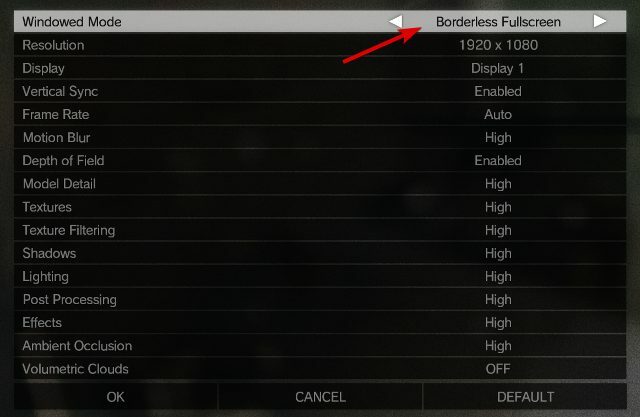
- Pēc tam noklikšķiniet uz Labi.
Ja jūsu Metal Gear Solid 5 veiktspēja ir slikta, ieteicams pārslēgties uz Windowed režīmā. Lai to izdarītu, rīkojieties šādi:
Daži lietotāji ir arī ieteikuši, ka pārslēgšanās uz pilnekrāna režīmu novērš viņu veiktspējas problēmas, tāpēc mēģiniet to arī izdarīt.
4. Mainīt grafisko failu TPP_GRAPHICS_CONFIG
- Pārejiet uz šo ceļu:
Steam \ Steamapps \ common \ MGS_TPP - Atrodiet TPP_GRAPHICS_CONFIG un atveriet to arNotepad.
- Atrodiet šādu rindu:
"framerate_control": "Automātisks" - Mainiet to uz:
"framerate_control": "Mainīgais" - Saglabājiet izmaiņas un palaidiet spēli vēlreiz.
Metal Gear Solid 5 ir bloķēts ar ātrumu 60 kadri sekundē, un, ja jums ir jaudīgs dators, iespējams, vēlēsities spēlēt spēli bez kadru ātruma ierobežojumiem. Lai noņemtu kadru nomaiņas bloķēšanu, rīkojieties šādi:
5. Atjauniniet savu spēli
Ir ziņots, ka Metal Gear Solid 5 ir dažas problēmas Phenom II procesori. Par laimi, izstrādātāji ir risinājuši šīs problēmas, un jūs varat to atrisināt, lejupielādējot jaunāko Metal Gear Solid 5 atjauninājumu.
Atkarībā no platformas, kuru izmantojat spēles spēlēšanai, jums vajadzētu būt iespējai to automātiski atjaunināt.
6. Noņemiet overclock iestatījumus
Ja startējot avarē Metal Gear Solid 5, tas var būt saistīts ar GPU pārsniegšanu. Ja grafikas karte ir pārsniegta, iespējams, vēlēsities to noņemt overclock iestatījumus, lai novērstu šo problēmu.
Jūs varat izmantot to pašu programmu, kuru izmantojāt, lai pārsniegtu GPU, lai atjaunotu tā noklusējuma stāvokli.
7. Izslēdziet kustības aizmiglojumu
- Atveriet spēli.
- Iet uz Iestatījumi, pēc tam Video iestatījumi.
- Pagrieziens Mition Blur.
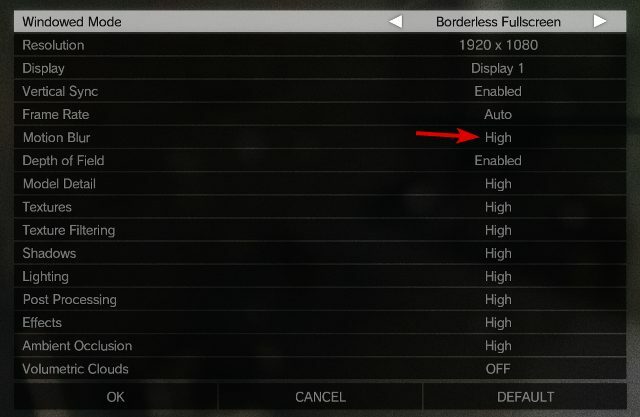
Ja jums pieder AMD grafiskā karte un, spēlējot Metal Gear Solid 5, rodas avārijas, opciju izvēlnē varat atspējot kustības aizmiglošanas un kameras kratīšanas opcijas.
8. Izmantojiet īpašu grafisko karti
Ja jums pieder gan integrētas, gan īpašas grafikas kartes, pārliecinieties, vai izmantojat īpašās kartes, lai iegūtu vislabāko Metal Gear Solid 5 veiktspēju.
Lai pārslēgtos no integrētās uz īpašu karti, izmantojiet Nvidia vadības panelis vai Katalizatora vadības centrs.
9. Palieliniet ekrāna izšķirtspēju
- Atveriet spēli.
- Iet uz Iestatījumi, pēc tam Video iestatījumi.
- Atlasiet Izšķirtspēja un nomainiet to uz mazāku summu.
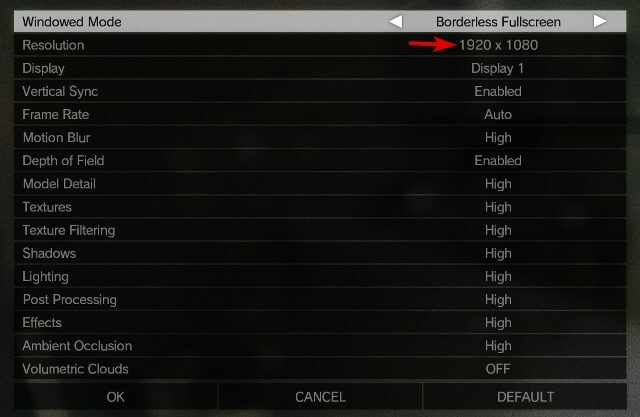
Lietotāji ir ziņojuši, ka, spēlējot Metal Gear Solid 5, parādās Metal Gear Solid 5 melns ekrāns ar baltu kvadrātu, un, ja jums rodas šī problēma, mēģiniet palielināt savu izšķirtspēja. Pēc tam melnā ekrāna problēma ir jānovērš.
10. Pārbaudiet aparatūras temperatūru
Lietotāji ir ziņojuši, ka Metal Gear Solid 5 viņu datoros sasalst, un, ja jums ir tāda pati problēma, ieteicams pārbaudīt, vai jūsu procesors vai grafiskā karte ir pārkaršana.
Lai pārbaudītu temperatūru, lejupielādējiet SpeedFan (vai jebkuru citu temperatūras uzraudzības programmatūru), palaidiet temperatūras uzraudzības rīku un sāciet spēli.
Ja pamanāt neparasti augstu grafiskās kartes vai procesora temperatūru, pārbaudiet dzesēšanu. Tas attiecas arī uz jūsu faniem un jūsu ProcesorsTermiskā pasta.
11. Noņemiet mapi 287700 no Steam
- Pārejiet uz šo ceļu:
C: Programmas faili (x86) Steamuserdata - Atrodi 287700 mape un pārvietojiet to uz savu Darbvirsma.
- Pārvietojot mapi, jūs noņemsit profilam saglabātās spēles.
- Sāciet spēli vēlreiz. Jūsu saglabātās spēles tiks atjaunotas, un spēle jāsāk bez problēmām.
Ir ziņots, ka Metal Gear Solid 5 avarē pēc Nvidia ekrāna, un, ja jums rodas šī problēma, jums, iespējams, būs jānoņem dažas mapes, lai to novērstu. Lai novērstu šo problēmu, rīkojieties šādi:
Lai pabeigtu šo darbību, jums ir jābūt Tvaiks Mākonis ieslēgts. Šī opcija pēc noklusējuma ir ieslēgta vairumā gadījumu, ja vien jūs to manuāli neatslēdzat.
11. Mainīt lejupielādes reģionu Steam
- Atvērt Tvaiks.
- Klikšķis Fails, pēc tam Iestatījumi.
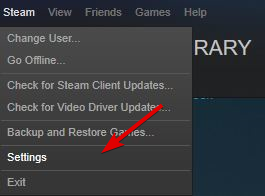
- Kreisajā pusē izvēlieties Lejupielādes.
- Atrodi Lejupielādēt reģionu sadaļā un izvēlieties a citā vietā no saraksta.
- Vairumā gadījumu vislabāk ir izvēlēties atrašanās vietu tuvākais tev.
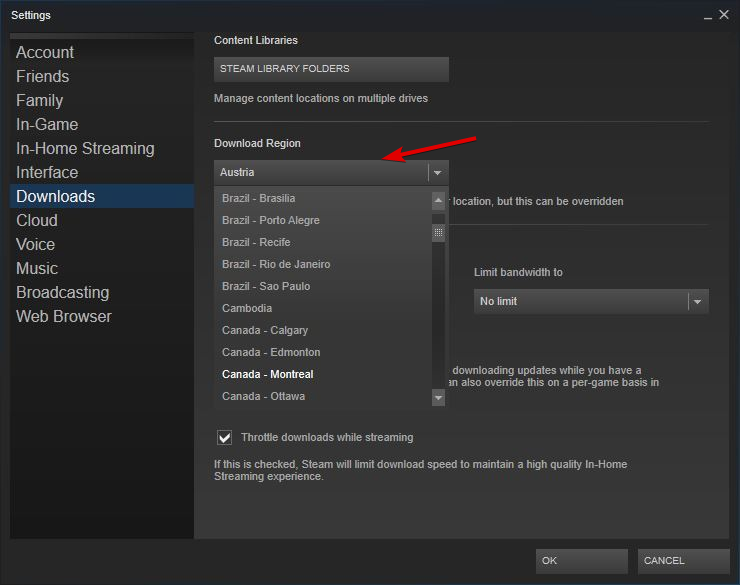
Daži lietotāji ir ziņojuši, ka Metal Gear Solid 5 lēni lejupielādējas no Steam, un, ja jums ir līdzīga problēma, mēģiniet mainīt lejupielādes reģionu Steam. Lai mainītu lejupielādes reģionu, rīkojieties šādi:
12. Apakšējā ekrāna filtrēšana
Viena izplatīta Metal Gear Solid 5 problēma ir tā, ka rakstzīmes izskatās neskaidras, kamēr jūs spēlējat spēli Max iestatījumos.
Ja jums ir šī problēma, jums vienkārši jāsamazina Ekrāna filtrēšana no Ļoti Augstas līdz Augsts un šī problēma būtu jāatrisina.
13. Mainīt galveno uzdevumus
Ir ziņots, ka Metal Gear Solid 5 ir dažas problēmas ar kontrolieriem, un, pēc lietotāju domām, ja nospiedīsit tastatūras taustiņu, jūsu kontrolieris pārstās darboties.
Ja tas notiek ar jums, vienīgais risinājums ir nospiest Alt + Tab un restartēt spēle. Vēl viens risinājums ir visu taustiņu komandu piešķiršana vienam taustiņam, kuru jūs nekad nespiedīsit uz tastatūras.
14. Instalējiet Media Feature Pack operētājsistēmai Windows 10
Ja to sakot, tiek parādīta kļūda MFPlat.dll vai mfreadwrite.dll trūkst, jums jāinstalē Multivides funkciju pakotne operētājsistēmai Windows 10. Jūs varat lejupielādēt Multivides funkciju pakotne operētājsistēmai Windows 10 no Microsoft veikala.
15. Pārbaudiet spēļu kešatmiņu, izslēdziet antivīrusu un atvienojiet citas USB ierīces
- Atvērt Tvaiks un dodieties uz savu spēli Bibliotēka.
- Atrodiet Metal Gear Solid 5, ar peles labo pogu noklikšķiniet to un izvēlnē izvēlieties Rekvizīti.
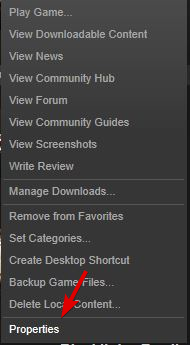
- Iet uz Vietējais cilni.
- Klikšķis Pārbaudiet spēles kešatmiņas integritāti un gaidiet, kamēr process būs pabeigts.
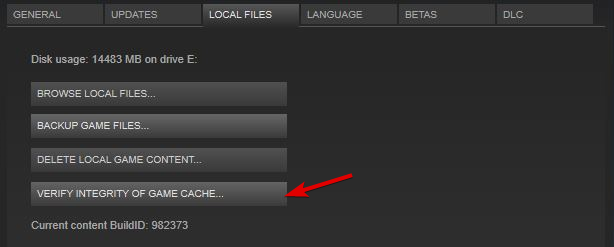
Ja Metal Gear Solid 5 nedarbojas vai arī jūs to sākat Programma vairs nedarbojas kļūda, iespējams, būs jāpārbauda spēles kešatmiņa. Lai to izdarītu, rīkojieties šādi:
Ja problēma joprojām pastāv, ieteicams mēģināt atspējot antivīrusu /ugunsmūris programmatūru. Ja tas nepalīdz, mēģiniet atvienot visas USB ierīces, kuras nelietojat, piemēram, printeri, ārējo cieto disku utt.
16. Izslēdziet papildu lietojumprogrammas un palaidiet spēli kā administrators
- Atrodiet spēles saīsni un ar peles labo pogu noklikšķiniet to.
- Izvēlnē izvēlieties Izpildīt kā administratoram.
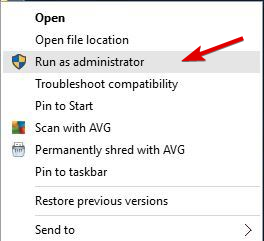
Dažreiz Metal Gear Solid 5 var avarēt, ja noteiktas lietotnes darbojas fonā. Tādas lietojumprogrammas kā Dxtory,
Pēcdedzināšana un FRAPS var izraisīt Metal Gear Solid 5 avarēšanu, tāpēc pārliecinieties, ka nedarbojas nevajadzīgas lietojumprogrammas. Ja tas nepalīdz, mēģiniet vadīt spēli kā administrators. Lai to izdarītu, vienkārši rīkojieties šādi:
17. Ierīču pārvaldniekā atspējojiet vJoy ierīci
- Nospiediet Windows taustiņš + X un izvēlies Ierīču pārvaldnieks no saraksta.
- Iet uz Ierīču pārvaldnieks.
- Atrodi prieks ierīcē Ierīču pārvaldnieks, ar peles labo pogu noklikšķiniet uz tā un izvēlieties Atspējot.
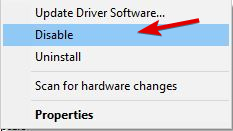
- Aizvērt Ierīču pārvaldnieks un sāciet spēli no jauna.
Metal Gear Solid 5 ir noteiktas problēmas ar peli, un dažreiz jūsu pele pārtrauks strādāt. Lai novērstu šo problēmu, jums jāveic šādas darbības:
18. Izmantojiet x360ce, lai novērstu USB kontroliera problēmas
Ir ziņots, ka Metal Gear Solid 5 ir dažas problēmas Xbox 360 kontrolieris un citi USB kontrolieri. Ja jums ir kādas problēmas ar USB kontrolleriem, mēģiniet to izmantot x360ce.
19. Pieskarieties WASD taustiņiem
Ir kļūme, kas dažreiz var likt jūsu varonim darboties nejaušā virzienā. Tas var būt ļoti nomākta, un, lai to novērstu, varat pieskarties attiecīgajam kustības taustiņam tastatūra.
Piemēram, ja jūsu raksturs pārvietojas pa kreisi, nospiediet taustiņu, kas piešķirts, lai pārvietotos pa kreisi komandu. Tas pats attiecas uz citiem virzieniem.
Turklāt, lai novērstu šo problēmu, varat pārtraukt spēles darbību un nospiest tastatūras taustiņus W, A, S, D un atcelt spēles pauzi.
20. Dzēsiet failu TPP_GRAPHICS_CONFIG
- Pārejiet uz šo ceļu:
C: Programmas faili (x86) Steamuserdata287700local - Atrodiet TPP_GRAPHICS_CONFIG failu un izdzēsiet to.
- Restartējiet datoru.
Ja, palaižot Metal Gear Solid 5, ekrāns tiek parādīts baltā ekrānā, iespējams, tas būs jāizdzēš TPP_GRAPHICS_CONFIG failu. Lai to izdarītu, rīkojieties šādi:
21. Atspējojiet Shader kešatmiņu NVIDIA vadības panelī
- Atveriet Nvidia vadības panelis.
- Klikšķis Pārvaldīt 3D iestatījumus.
- Atrodiet Shader kešatmiņa labajā rūtī un sarakstā izvēlieties Izslēgts.
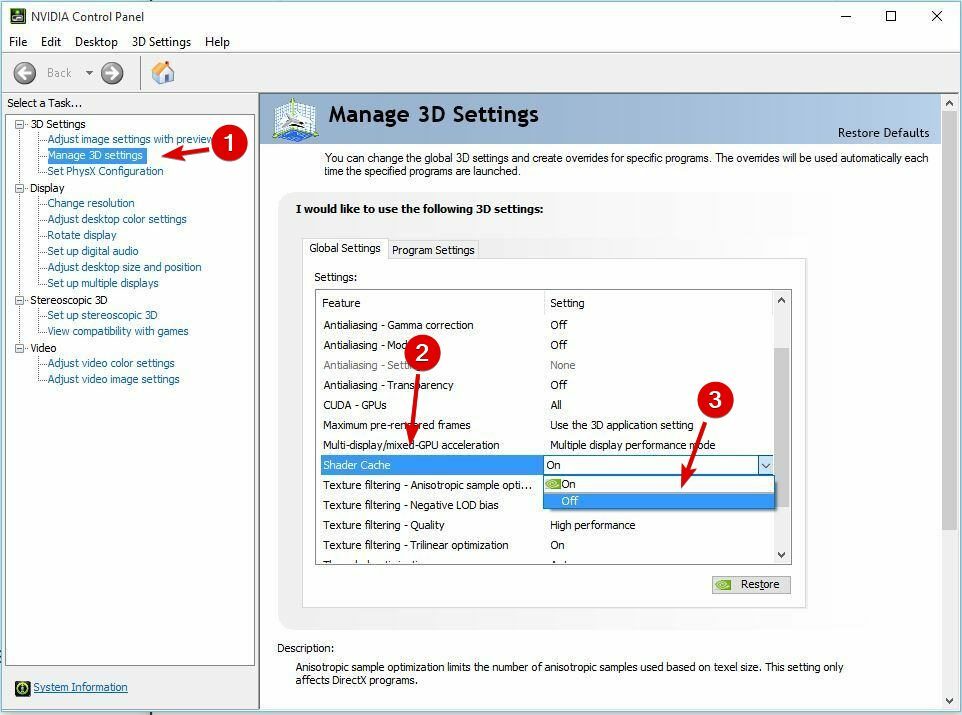
Ja jūsu spēle periodiski palēninās, jums, iespējams, būs jāatspējo Shader kešatmiņa. Lai to izdarītu, rīkojieties šādi:
22. Veiciet dubultklikšķi uz peles spēlē
Lietotāji ir ziņojuši, ka viņu pele parādās spēlē, kamēr viņi spēlē, un tas var traucēt. Lai novērstu šo problēmu, jums vienkārši jāveic dubultklikšķis uz peles, un vairumā gadījumu šī problēma tiks novērsta.
Vai jums ir problēmas iegādāties spēles Steam? Izpildiet šajā instrukcijas rūpīga rokasgrāmata, kas veltīta neizdevušos Steam darījumu novēršanai un uzziniet, kā tikt galā ar problēmu.
Metal Gear Solid 5 varētu būt pārsteidzoša spēle, taču tai ir savi jautājumi. Mēs esam apskatījuši lielāko daļu šo problēmu, un mēs ceram, ka mūsu risinājumi palīdzēja jums novērst Windows Gear Metal Gear Solid 5 problēmas.